Excire Foto – Fotos ordnen leicht gemacht, ganz ohne Cloud
Frage: Wie hilft Excire Foto bei der Ordnung großer Fotosammlungen?
Antwort: Excire Foto analysiert alle Bilder auf deinem Computer automatisch und erkennt, was darauf zu sehen ist – zum Beispiel Personen, Tiere oder Landschaften. Du kannst dann gezielt nach Stichwörtern suchen, Bilder sortieren oder Lieblingsfotos zusammenstellen – ganz ohne mühsames Durchklicken. Die Software funktioniert komplett ohne Internetverbindung und speichert alle Daten lokal.
Du hast viele Fotos auf deinem Computer, aber keine Lust, sie alle manuell zu sortieren oder zu bearbeiten? Dann bist du hier richtig. In diesem Beitrag stellen wir dir drei beliebte Programme vor, die dir mithilfe von Künstlicher Intelligenz (KI) genau dabei helfen – ganz ohne Cloud-Zwang oder Technikfrust.
Wir erklären dir in Ruhe, was jedes Programm kann, was es kostet – und welches für dich am besten geeignet ist. Die Abschnitte kannst du einfach aufklappen – so bleibt alles übersichtlich. Am Ende findest du eine Vergleichstabelle mit allen wichtigen Unterschieden.
Excire Foto – Fotos ordnen leicht gemacht, ganz ohne Cloud

... und wie funktioniert es?
Excire Foto ist eine deutsche Software zur Fotoverwaltung, die dir hilft, Ordnung in große Bildsammlungen zu bringen. Das Programm erkennt mithilfe künstlicher Intelligenz, was auf deinen Fotos zu sehen ist – zum Beispiel Gesichter, Gruppen, Tiere, Gebäude oder Sonnenuntergänge – und vergibt automatisch passende Suchbegriffe. Dadurch findest du deine Bilder in Sekundenschnelle, ganz ohne manuelles Sortieren.
Ein großer Vorteil: Die Software arbeitet komplett offline. Deine Bilder werden nur auf deinem eigenen Computer analysiert, es gibt keine Cloud-Anbindung oder Datenübertragung. Das macht Excire besonders interessant für alle, die auf Datenschutz und einfache Bedienung achten.
Mit Excire kannst du:
- alle Bilder auf deiner Festplatte automatisch analysieren lassen,
- gezielt nach Bildinhalten oder bestimmten Personen suchen,
- ähnliche Bilder finden (z. B. von einem Urlaub oder einer Person),
- Alben oder Sammlungen anlegen,
- unscharfe oder doppelte Bilder schneller erkennen.
Welche Excire-Version ist die richtige?
Welche Version ist die richtige für mich?
Die richtige Wahl hängt davon ab, wie viele Bilder du hast – und wie viel dir die automatische Sortierung abnehmen soll. Hier ein Überblick, was die drei Versionen voneinander unterscheidet:
Excire Foto LIGHT (39 €)
- Keine automatische Analyse oder Gesichtserkennung
- Du musst deine Bilder manuell sortieren und benennen
- Gut geeignet für kleine Sammlungen oder wenn du alles selbst organisieren möchtest
- Kein KI-Komfort – aber günstiger Einstieg
Excire Foto 2024 (129 €)
- Automatische Erkennung von Inhalten auf deinen Bildern
- Gesichtserkennung und intelligente Suchfunktionen
- Sehr gute Hilfe bei der Ordnung großer Fotosammlungen
- Fast identisch zur 2025-Version – aber etwas langsamer und ohne die neuesten Verbesserungen
Excire Foto 2025 (199 €)
- Neueste KI-Technologie, noch bessere Erkennung und Suchgeschwindigkeit
- Erweiterte Vorschauoptionen und modernere Oberfläche
- Empfohlen, wenn du sehr viele Bilder hast oder höchste Geschwindigkeit willst
- Wenn du neu einsteigst, lohnt sich diese Version meist mehr als ein späteres Upgrade
Falls du unsicher bist, kannst du jede Version 14 Tage kostenlos testen – direkt über die Herstellerseite: www.excire.com.
Kosten im Überblick
Kosten im Überblick – was kosten die Versionen von Excire?
Excire Foto gibt es in drei Varianten, die sich im Preis und Funktionsumfang unterscheiden. Für die meisten privaten Nutzer sind die folgenden Versionen interessant:
| Version | Funktionen | Preis (Stand Juni 2025) |
|---|---|---|
| Excire Foto 2025 | KI, Gesicht, Ähnlichkeit | 199 € (Einmalkauf) |
| Excire Foto 2024 | KI, Gesicht | 129 € (reduzierter Preis) |
| Excire Foto LIGHT | Manuell, ohne KI | 39 € |
Kurze Anleitung: So gehst du vor
Der Einstieg ist einfach und auch für Einsteiger gut machbar:
- Lade die Software unter www.excire.com herunter.
- Installiere das Programm auf deinem PC oder Mac.
- Wähle den Ordner mit deinen Fotos aus (z. B. „Bilder“ oder externe Festplatte).
- Excire analysiert die Fotos automatisch – das kann je nach Menge etwas dauern.
- Jetzt kannst du nach Inhalten suchen, Personen filtern oder Alben anlegen.
Für alle Versionen gibt es eine 14-tägige kostenlose Testphase – so kannst du alles in Ruhe ausprobieren.
Was macht Excire eigentlich mit KI?
Excire nutzt künstliche Intelligenz (KI), um deine Fotos automatisch zu analysieren – ganz ohne dein Zutun. Die KI erkennt auf jedem Bild bestimmte Inhalte, zum Beispiel:
- ob Menschen zu sehen sind – und ob es sich um ein Porträt oder eine Gruppe handelt,
- ob Tiere, Gebäude, Landschaften oder bestimmte Gegenstände abgebildet sind,
- welche Farben dominieren, ob das Bild scharf ist, oder ob es sich um ein Nahaufnahme handelt.
All diese Informationen werden von der KI in sogenannten Schlagwörtern gespeichert – du musst also nichts selbst eingeben. So kannst du später ganz gezielt nach „Strand“, „Familie“, „Blume“ oder „schwarz-weiß“ suchen, ohne dich durch Hunderte Dateien zu klicken.
Auch die Gesichtserkennung basiert auf KI: Wenn du möchtest, analysiert Excire, wer auf deinen Bildern zu sehen ist – und sortiert ähnliche Gesichter automatisch zusammen. Das funktioniert komplett auf deinem eigenen Gerät, ohne Internetverbindung oder Datenübertragung.
Photoshop Elements – Fotos kreativ bearbeiten und besser verwalten
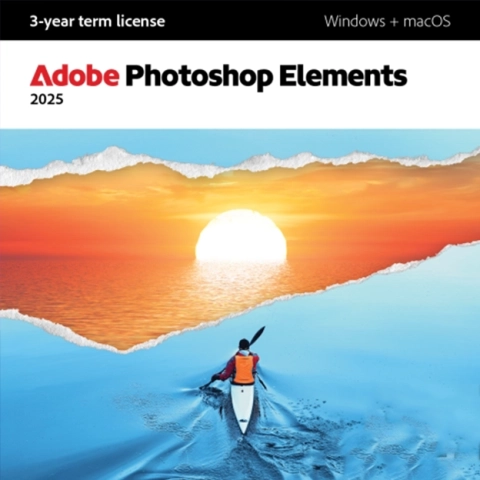
... und wie funktioniert es?
Photoshop Elements ist die benutzerfreundliche Version des bekannten Profi-Programms Adobe Photoshop. Es wurde speziell für private Nutzer entwickelt, die ihre Fotos verbessern, kreativ gestalten und einfach verwalten möchten – ohne sich in komplizierte Bearbeitungswerkzeuge einarbeiten zu müssen.
Das Programm enthält zwei Hauptbereiche:
- den Organizer – zur einfachen Verwaltung und Sortierung deiner Bilder
- den Editor – zur Bearbeitung, Retusche und Gestaltung
Viele Funktionen sind KI-gestützt, zum Beispiel:
- automatische Motivauswahl („Adobe Sensei“)
- Gesichtserkennung und Sortierung nach Personen
- Himmel austauschen, Lächeln verstärken, Farbe korrigieren
- Kreative Vorschläge für Effekte und Filter
Das Programm läuft lokal auf deinem Computer und benötigt keine Internetverbindung – auch keine Cloud.
Welche Excire-Version ist die richtige?
Welche Version ist die richtige für mich?
Für die meisten Nutzer reicht die Einzelversion Photoshop Elements vollkommen aus. Sie bietet alles, was du brauchst, um deine Bilder zu sortieren, zu verbessern oder kreativ zu gestalten.
Photoshop Elements
- Enthält den Organizer für Bildverwaltung
- Bietet viele automatische Bearbeitungshilfen
- KI erkennt Personen, Hintergründe, Motive, Himmel
- Ideal für Familienfotos, Urlaubsbilder, Erinnerungen
Photoshop + Premiere Elements (Bundle)
- Zusätzlich Videobearbeitung (für Familienfilme etc.)
- Nur nötig, wenn du auch Video-Aufnahmen bearbeiten möchtest
Wenn du nicht sicher bist, kannst du die Software 30 Tage kostenlos testen – direkt bei Adobe oder über viele Händler.
Kosten im Überblick
Kosten im Überblick – was kostet Photoshop Elements?
Photoshop Elements ist ein einmalig zu zahlendes Programm – kein Abo. Es wird meist zusammen mit „Premiere Elements“ (für Video) angeboten, aber du kannst es auch einzeln kaufen:
| Version | Funktionen | Preis (Stand Juni 2025) |
|---|---|---|
| Photoshop Elements 2024 | Bearbeitung + Verwaltung | ca. 99–120 € (je nach Händler) |
| Bundle mit Premiere Elements | + Videoschnitt | ca. 150–180 € |
Kurze Anleitung: So gehst du vor
So funktioniert der Einstieg mit Photoshop Elements
- Kaufe und installiere Photoshop Elements auf deinem PC oder Mac.
- Starte den Organizer und wähle deine Fotoordner aus.
- Die Software erkennt automatisch Gesichter, Motive und Gruppen.
- Nutze Filter oder Schlagworte, um Bilder schneller zu finden.
- Wechsle in den Editor, wenn du Bilder bearbeiten oder gestalten möchtest.
Adobe bietet viele Schritt-für-Schritt-Anleitungen direkt im Programm – ideal für alle, die sich langsam herantasten möchten.
Was macht Photoshop Elements eigentlich mit KI?
Was macht Photoshop Elements eigentlich mit KI?
Photoshop Elements nutzt die sogenannte Adobe Sensei-Technologie, um viele Arbeitsschritte zu vereinfachen – besonders bei der Bildbearbeitung. Die KI erkennt automatisch bestimmte Inhalte auf deinen Fotos und hilft dir, passende Bearbeitungsvorschläge zu bekommen – oder sie gleich per Klick umzusetzen.
So kann die KI z. B.:
- Gesichter erkennen – auch in Gruppen – und automatisch freistellen oder betonen,
- den Himmel austauschen – inklusive automatischer Lichtanpassung im gesamten Bild,
- ein Motiv vom Hintergrund trennen, ohne dass du es mühsam mit der Maus nachzeichnen musst,
- unschöne Elemente glätten – z. B. Haut, Schatten oder Farben.
Wenn du möchtest, kannst du die KI einfach im Hintergrund mitarbeiten lassen – sie macht dir Vorschläge für Effekte, Zuschnitt oder Korrekturen, die du dann bestätigen oder ändern kannst. Du hast also jederzeit die Kontrolle – aber viel weniger Aufwand.
Luminar Neo – kreative Bildbearbeitung mit beeindruckenden KI-Funktionen
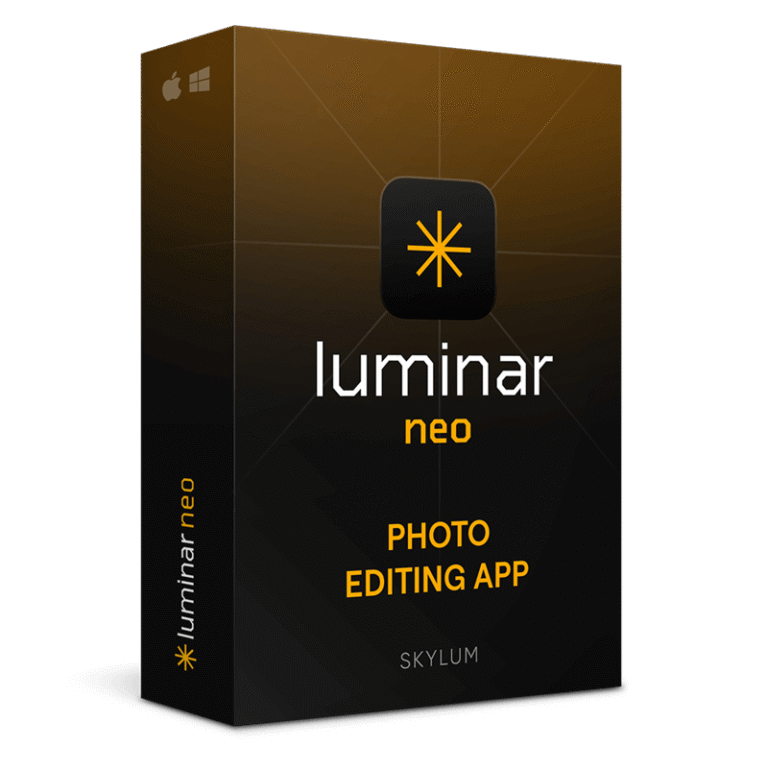
... und wie funktioniert es?
Luminar Neo ist ein kreatives Bildbearbeitungsprogramm, das stark auf Künstliche Intelligenz setzt. Es wurde entwickelt, um Fotos auf einfache Weise zu optimieren – mit beeindruckenden Funktionen, die sonst nur Profis vorbehalten waren.
Im Gegensatz zu Programmen wie Excire oder Photoshop Elements liegt der Fokus hier ganz klar auf Stimmung, Effekten und visuellen Verbesserungen – nicht auf der Sortierung von Bildern.
Zu den KI-gestützten Funktionen gehören zum Beispiel:
- Himmel automatisch austauschen – mit realistischer Lichtanpassung
- Portrait-Optimierung – Haut glätten, Augen aufhellen, Lichtführung verbessern
- Objekte entfernen – z. B. Stromleitungen oder Menschen im Hintergrund
- Stimmungsfilter & Presets – für schnelle, künstlerische Veränderungen
Die Bedienung ist stark vereinfacht: Viele Bearbeitungen funktionieren mit nur einem Klick oder Schieberegler. Das macht Luminar besonders attraktiv für kreative Nutzer:innen, die nicht technisch arbeiten möchten.
Welche Excire-Version ist die richtige?
Welche Version ist die richtige für mich?
Wenn du nur hin und wieder Fotos kreativ verbessern möchtest, reicht der Einmalkauf meist völlig aus. Die Abo-Version bietet allerdings deutlich mehr – vor allem, wenn du regelmäßig mit neuen KI-Funktionen oder Presets arbeiten möchtest.
Luminar Neo (Einmalkauf)
- Viele KI-Basisfunktionen (Himmel, Haut, Objektentfernung)
- Ideal, wenn du einfach schöne Ergebnisse willst – ohne ständige Updates
- Keine Cloud nötig, alles lokal installierbar
Luminar Neo (Abo)
- Enthält zusätzliche Preset-Pakete und Premium-Funktionen
- Zugang zu neuen KI-Modulen, z. B. „Superscharf“ oder „Hintergrundtausch“
- Empfohlen, wenn du dich kreativ weiterentwickeln möchtest
Kosten im Überblick
Kosten im Überblick – was kostet Luminar Neo?
Bei Luminar gibt es zwei Preismodelle: Du kannst es einmalig kaufen oder als
| Version | Funktionsumfang | Preis (Stand Juni 2025) |
|---|---|---|
| Luminar Neo (Einmalkauf) | Grundfunktionen + KI-Basis | ab 79 € (ohne Zusatzmodule) |
| Luminar Neo (Abo) | + Erweiterungen, Presets, neue KI-Funktionen | ca. 99–129 €/Jahr |
Kurze Anleitung: So gehst du vor
So funktioniert der Einstieg mit Luminar Neo
- Lade die Software über die Website skylum.com herunter.
- Installiere Luminar Neo auf deinem PC oder Mac.
- Wähle ein Foto – oder mehrere – aus deinem Ordner aus.
- Starte mit einem KI-Preset oder bearbeite mit den Schiebereglern (z. B. Licht, Farbe, Haut, Hintergrund).
- Speichere dein Ergebnis oder exportiere es direkt.
Du kannst Luminar Neo in der Regel 7 Tage kostenlos testen, um dir ein eigenes Bild zu machen.
Was macht Luminar Neo eigentlich mit KI?
Was macht Luminar Neo eigentlich mit KI?
Luminar Neo setzt künstliche Intelligenz (KI) gezielt dort ein, wo es ums Verschönern und Verändern von Fotos geht. Die Software analysiert deine Bilder und erkennt automatisch, was darauf zu sehen ist – z. B. Gesichter, Himmel, Lichtquellen oder störende Objekte.
Anhand dieser Analyse kann Luminar dir dann mit nur wenigen Klicks beeindruckende Ergebnisse liefern, zum Beispiel:
- den Himmel automatisch austauschen – das Bild wird dabei vollständig angepasst, inklusive Licht und Farben,
- Porträts optimieren – Haut glätten, Augen aufhellen, Lichtführung verändern, ohne künstlich zu wirken,
- Stromleitungen oder andere Objekte entfernen – oft mit einem Klick,
- Lichtquellen simulieren – z. B. Gegenlicht oder Scheinwerfer-Effekte nachträglich einfügen.
Die KI arbeitet unauffällig im Hintergrund. Du steuerst die Effekte über Schieberegler oder Vorlagen (Presets) – du musst also nichts Technisches verstehen, sondern kannst einfach ausprobieren und kreativ sein.
| Kriterium | Excire Foto | Photoshop Elements | Luminar Neo |
|---|---|---|---|
| Verwaltung großer Bildmengen | ⭐⭐⭐⭐⭐ | ⭐⭐⭐ | ⭐ |
| Kreative Bearbeitungsmöglichkeiten | ⭐ | ⭐⭐⭐⭐ | ⭐⭐⭐⭐⭐ |
| Künstliche Intelligenz im Einsatz | Inhalte & Gesichtserkennung | Motiverkennung & Vorschläge | Retusche, Filter, Licht & Himmel |
| Cloud-Verbindung | ❌ Komplett lokal | ❌ Komplett lokal | 🔁 Optional |
| Kosten (Stand 2025) | 129–199 € (Einmalkauf) | ca. 99–120 € (Einmalkauf) | ab 79 € oder Abo |
Fazit – welches Programm passt zu wem?
- Excire Foto ist ideal, wenn du viele Fotos besitzt und wieder Ordnung schaffen möchtest – ganz ohne Cloud. Die KI hilft dir dabei, Bilder automatisch zu erkennen und auffindbar zu machen. Kreative Bearbeitung steht hier nicht im Vordergrund.
- Photoshop Elements ist eine gute Wahl, wenn du Fotos nicht nur sortieren, sondern auch verbessern oder gestalten möchtest – z. B. für Familienalben, Kalender oder Fotobücher. Es kombiniert einfache Verwaltung mit kreativen Bearbeitungsfunktionen.
- Luminar Neo richtet sich an alle, die künstlerisch arbeiten oder ihre Bilder stark verändern wollen – z. B. durch Himmelstausch, Porträt-Retusche oder Lichtveränderung. Verwaltung spielt hier kaum eine Rolle, aber die KI sorgt für eindrucksvolle Ergebnisse.
Wie hilfreich war dieser Beitrag für dich?
Gib gern eine Bewertung ab – so hilfst du uns, die Inhalte weiter zu verbessern.
✔️ = hilfreich ❌ = nicht hilfreich
Fragen stellen. Hilfe bekommen. Ganz einfach.

Dein digitaler Helfer – fragen statt suchen.
Egal ob du einen Begriff nicht verstehst oder Hilfe bei einer App brauchst – hier bekommst du sofort eine verständliche Antwort.
Ohne Wartezeit und jederzeit verfügbar.
Du kannst den digitalen Helfer alles fragen:
📱 Wenn dir eine App Probleme macht,
🧩 Wenn du einen Begriff nicht verstehst,
⚙️ Wenn du wissen willst, wie etwas funktioniert.
Ganz einfach – und rund um die Uhr..
Wenn du noch nicht weißt, wie alles funktioniert, findest du hier eine einfache Erklärung in klaren Worten – ohne Fachbegriffe..
